
Op zoek naar een eersteklas foto-editor, een die een combinatie biedt van kracht, gebruiksvriendelijkheid en organisatorische karbonades? Lightroom en RawTherapee voldoen allebei, maar het kan moeilijk zijn om te bepalen welke optie perfect is voor uw behoeften.
En dat is waar dit artikel van pas komt. Ik zal de belangrijkste aspecten van deze twee programma's opsplitsen, van het gebruiksgemak tot de kosten en baten.
Dus als je klaar bent om te bepalen welk programma beter is, Lightroom versus RawTherapee, laten we dan beginnen.
Lightroom vs RawTherapee:overzicht
Lightroom en RawTherapee zijn beide fotobewerkingsprogramma's met geavanceerde RAW-verwerkingsmogelijkheden. Lightroom is zelfs een van de meest populaire keuzes in de fotografiewereld, hoewel veel mensen worden afgeschrikt door het abonnementsmodel van Adobe. RawTherapee is minder bekend, wat het vinden van leermiddelen moeilijk maakt, hoewel het programma zelf (haal dit!) gratis is .
Wat mij betreft kun je met beide opties niet fout gaan – ze werken allebei goed, hoewel ze geschikt zijn voor verschillende soorten fotografen. Laten we dat van dichterbij bekijken.
Gebruiksgemak
Is Lightroom het gemakkelijkere programma om te gebruiken, vooral als beginner? Of is RawTherapee de betere koop?
Download en installatie
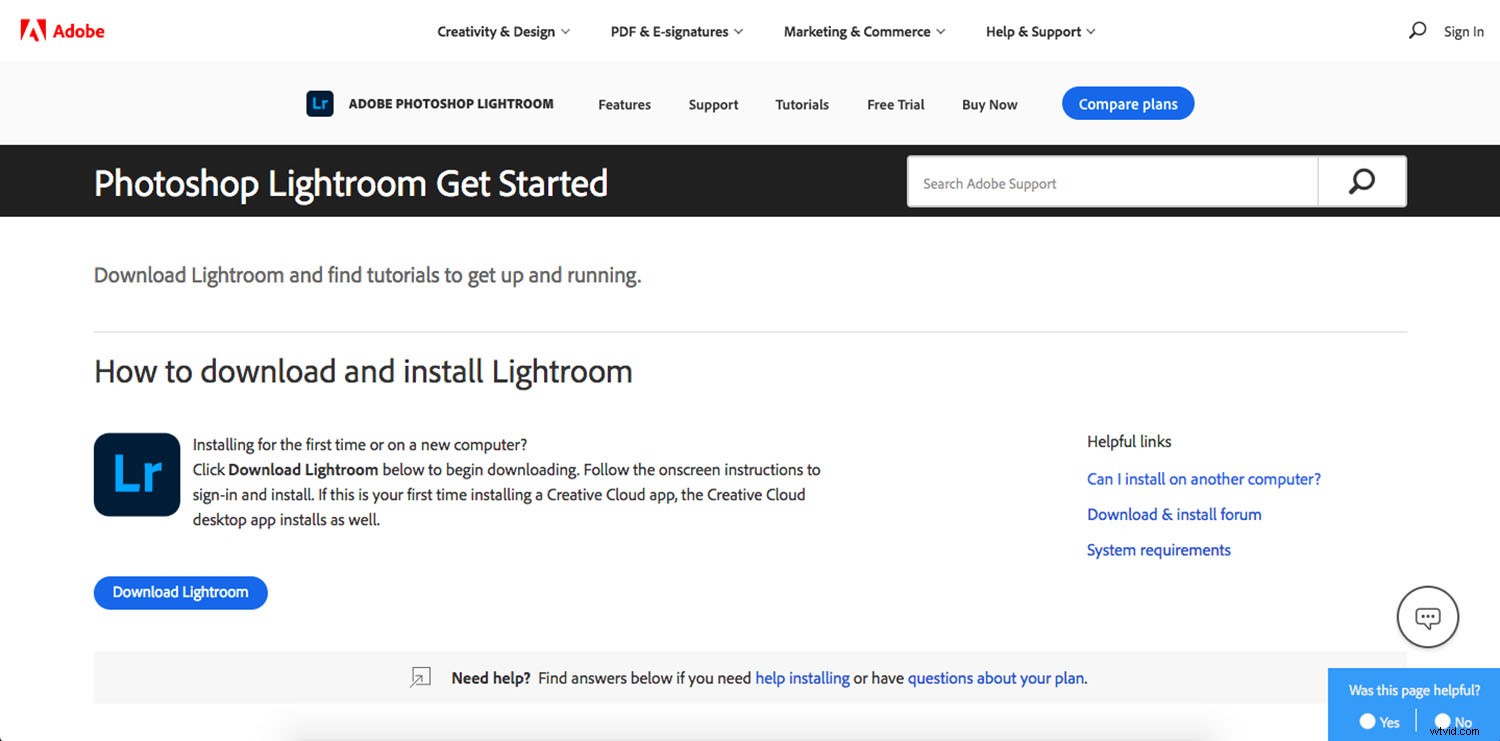
Om Lightroom te installeren, kopen en downloaden, moet u een Adobe-account instellen. U moet ook door de verschillende beschikbare plannen navigeren en beslissen welke het beste voor u werkt. Dit is niet zo eenvoudig als je zou willen; het kan moeilijk zijn om het verschil tussen sommige opties volledig te begrijpen.
Nadat u een abonnement hebt gekozen, kunt u zich abonneren door een Paypal-account of een creditcard op te geven. Als alternatief kunt u een gratis proefperiode starten. Vervolgens moet je de instructies van Adobe volgen om de Creative Cloud te installeren, die nodig is voor elke Adobe-app, en vervolgens vanuit het Creative Cloud-venster Lightroom installeren.
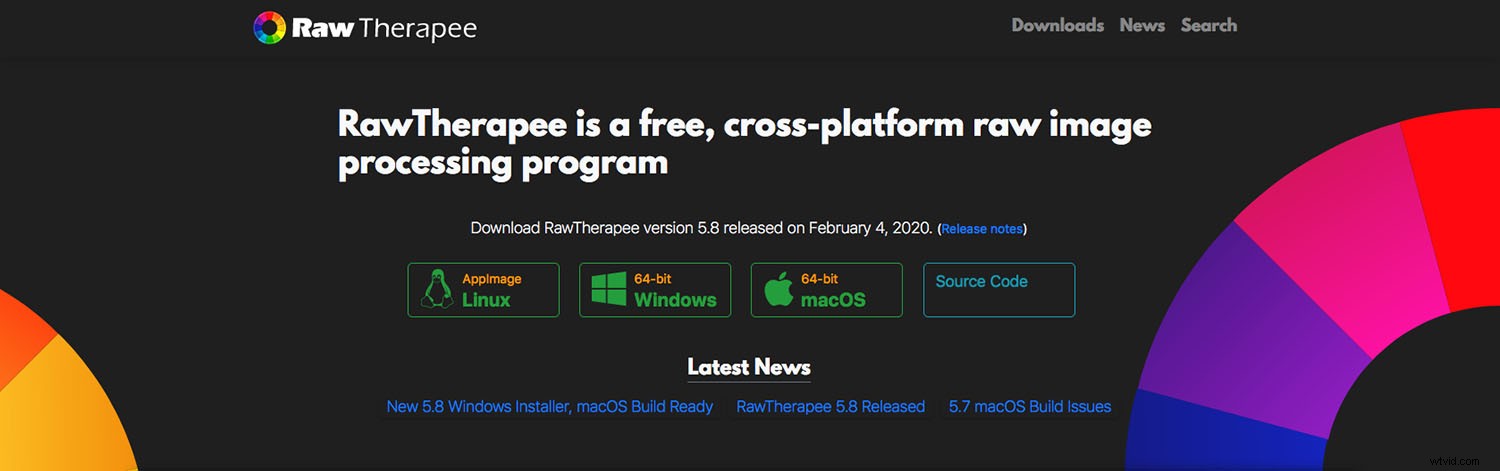
RawTherapee is een gratis open source programma. Om het te downloaden, gaat u gewoon naar de RawTherapee-website, kiest u uw besturingssysteem en klikt u op Download . U ontvangt de software, die u net als elk ander programma kunt installeren. Je krijgt ook een "handleiding", die eigenlijk een link is naar een pagina met informatie en tutorials. En als u een oudere versie van RawTherapee wilt, klikt u gewoon op Downloads op de startpagina om de volledige set beschikbare programma's te zien.
Interface
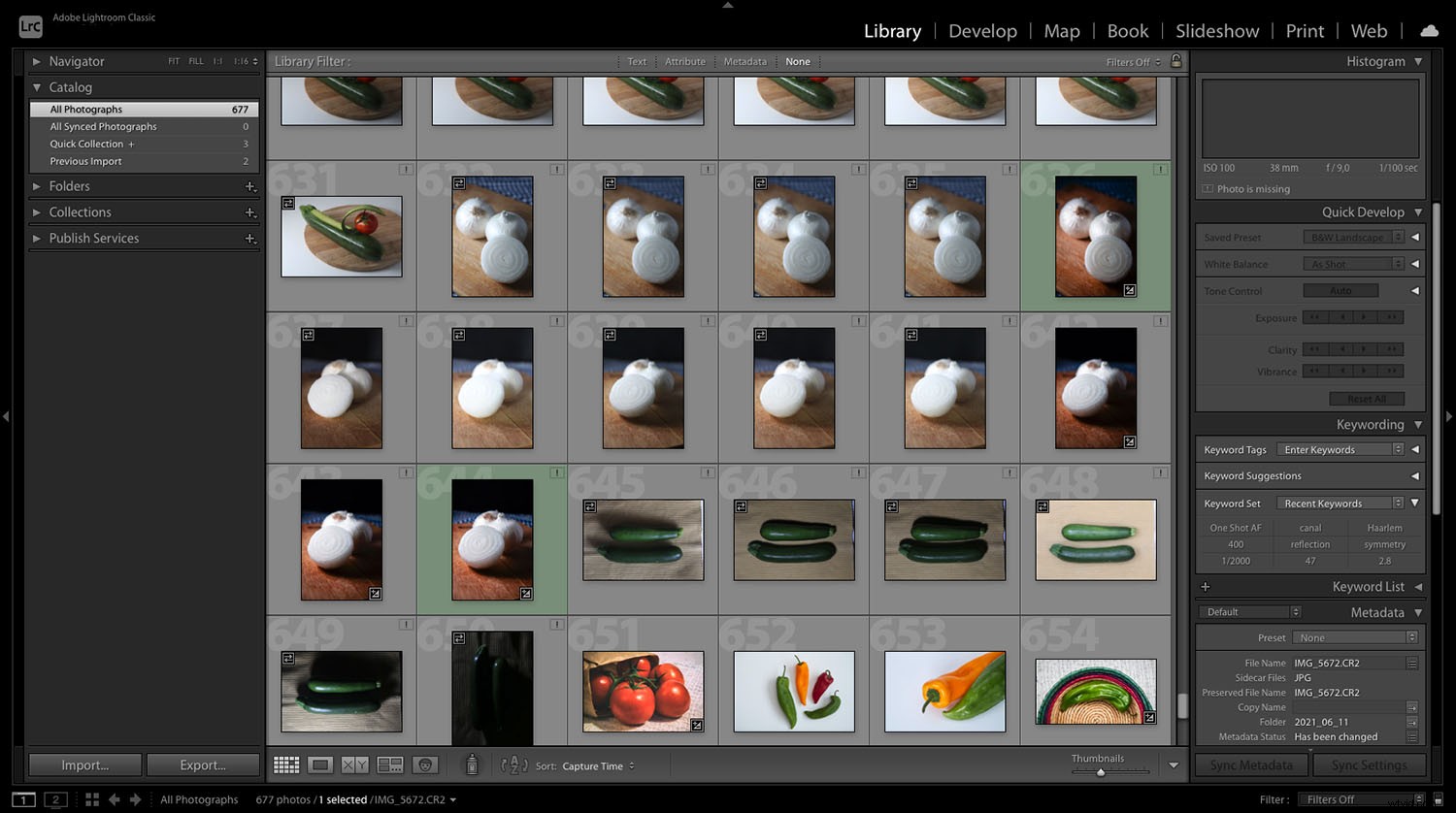
Lightroom heeft zeven modules, maar de meest gebruikte zijn de Library-module (om je bestanden te beheren) en de Develop-module (om je afbeeldingen te bewerken). De overige modules zijn bedoeld voor specifiek gebruik en spreken voor zich. Met Boek kunt u bijvoorbeeld fotoboeken ontwerpen, met Afdrukken kunt u afdrukken maken, enzovoort. De standaardtools van Lightroom zijn duidelijk aangegeven, maar het kan even duren voordat je de interface volledig hebt ontdekt.
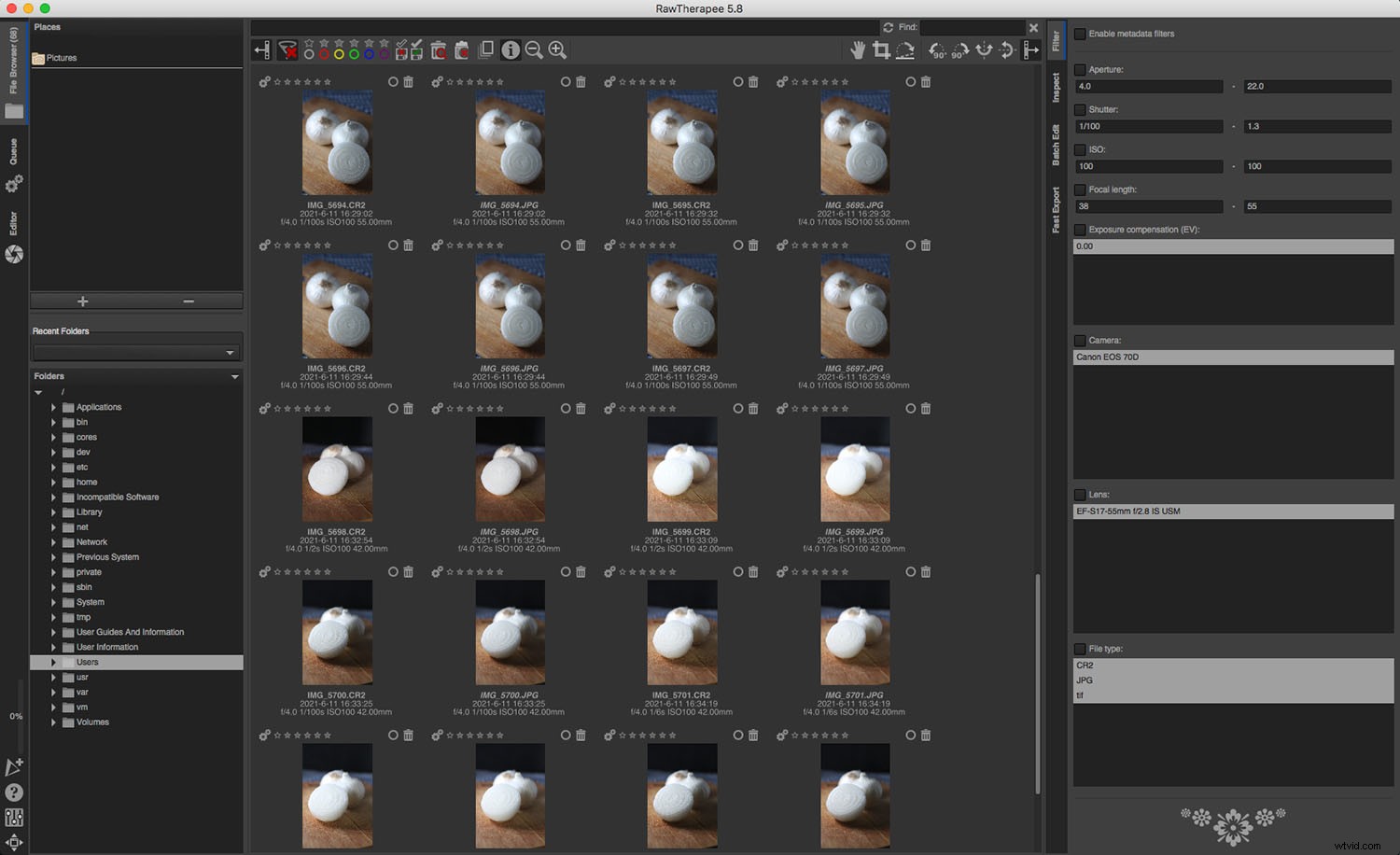
RawTherapee is ook gebruiksvriendelijk, hoewel ervaren foto-editors het gebrek aan gelijkenis met andere programma's misschien onaangenaam vinden. Standaard wordt het geopend in de sectie Bestandsbrowser, wat heel eenvoudig is en zoals Lightroom.
Aan de linkerkant vindt u de tabbladen om het scherm te wijzigen. Er is een Editor-scherm - om uw foto's te bewerken - en een Queue-optie - om uw bewerkte afbeeldingen te exporteren.
Je zou in staat moeten zijn om je eerste bewerkingen zonder hulp toe te passen, maar het zal wat tijd en moeite kosten om het volledige potentieel van RawTherapee te begrijpen.
Informatie en tutorials
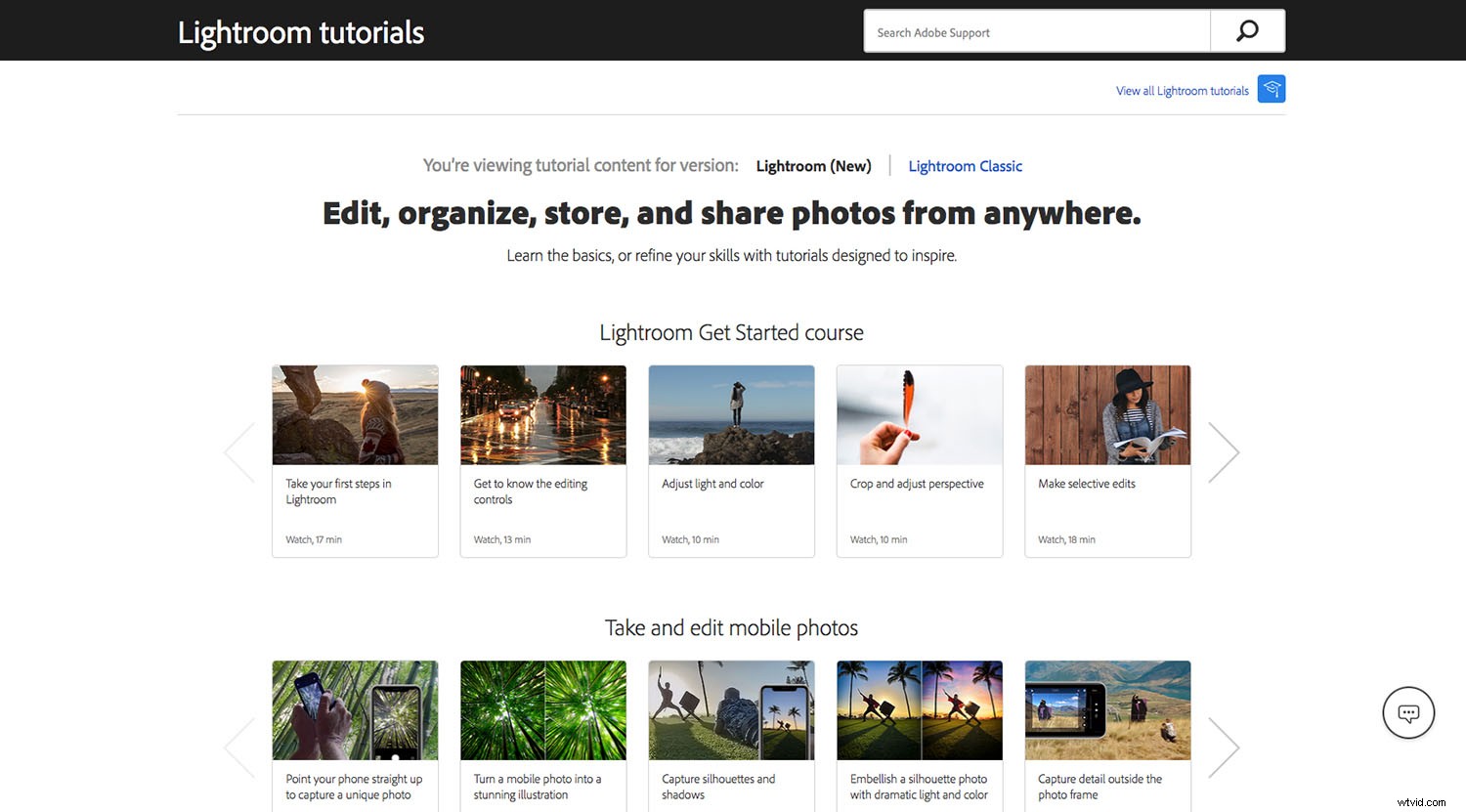
Adobe biedt een breed scala aan Lightroom-videozelfstudies die u van beginner tot professional zullen begeleiden. En aangezien het de meest populaire fotobewerkingssoftware ter wereld is, zul je talloze YouTubers vinden die uitleggen hoe je praktisch alles kunt doen wat je maar kunt bedenken. Geschreven tutorials zijn ook beschikbaar op de officiële Adobe-site, evenals op websites van derden (zoals dPS!).
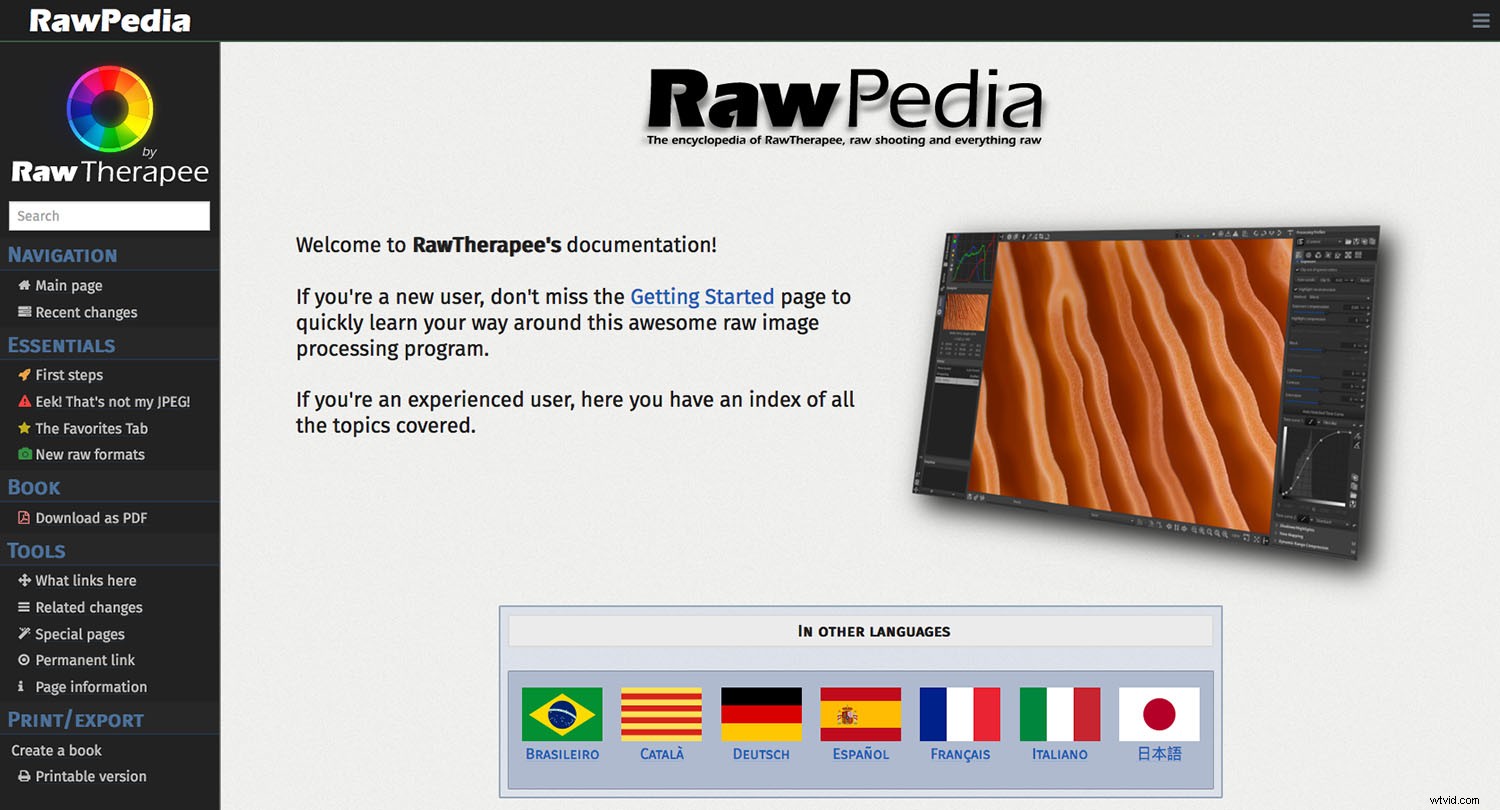
RawTherapee heeft een RawPedia met alle informatie die je nodig hebt om aan de slag te gaan en je vaardigheden te perfectioneren, en het materiaal is beschikbaar in meerdere talen. Zoals de meeste open-sourceprogramma's, is er ook een grote gemeenschap achter RawTherapee die graag zijn kennis deelt en je helpt met eventuele problemen.
Annulering
Lightroom is op abonnementen gebaseerde software en in de meeste gevallen zijn de abonnementen jaarlijks. Als je opzegt voor het einde van je jaarabonnement, wordt 50% van de resterende maanden van het lidmaatschap in rekening gebracht. Daarna kunt u tot 2 GB opslagruimte in de cloud behouden en heeft u 90 dagen de tijd om alle bestanden die de limiet overschrijden, te verwijderen. Je hebt dan een jaar de tijd om je bewerkte afbeeldingen uit Lightroom te exporteren, maar je kunt geen wijzigingen meer aanbrengen.
Aangezien RawTherapee geen abonnement vereist, kunt u het naar believen eenvoudig van uw computer verwijderen (en opnieuw downloaden). Nadat je het programma hebt verwijderd, heb je nog steeds je originele bestanden en als je je bewerkte foto's hebt geëxporteerd, heb je die ook.
Workflow
Zowel Lightroom als RawTherapee bieden complete workflows; u kunt uw bestanden ordenen, bewerken en exporteren, allemaal binnen het programma.
Bestandsbeheer
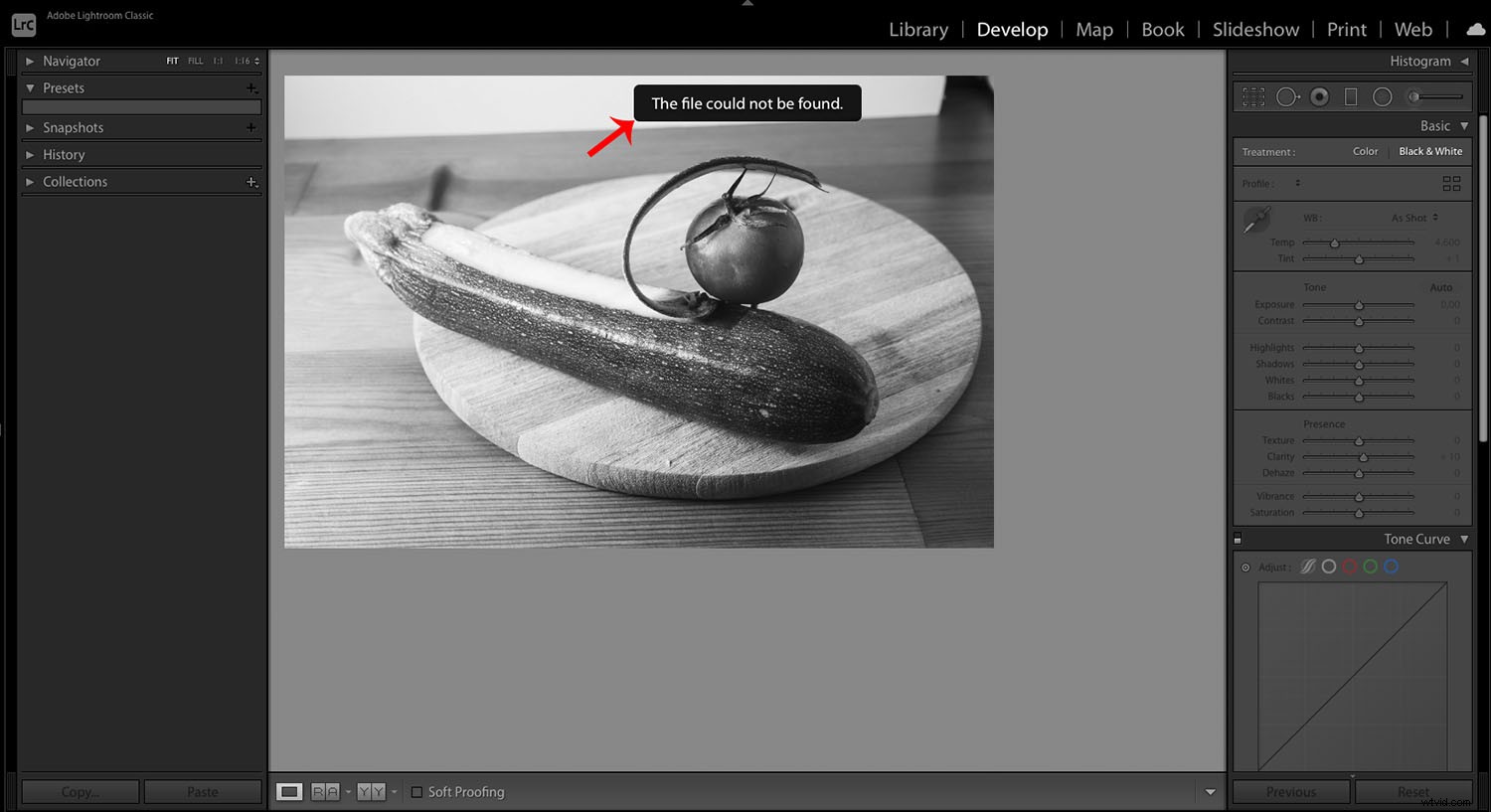
Wanneer u afbeeldingen importeert, maakt Lightroom een catalogus die wordt gebruikt om uw bewerkingen op te slaan. U kunt collecties maken en uw foto's zoeken op trefwoord, EXIF-gegevens, tags, enz. Het nadeel hiervan is dat het onafhankelijk van uw computer en harde schijf werkt - als u een bestand buiten Lightroom verplaatst, krijgt het programma geen melding en zal vervolgens de afbeelding niet vinden.
Alle Lightroom-bewerkingen worden opgeslagen in een LRCAT-bestand, dat alle catalogusgegevens bevat. Dat is de reden waarom het verplaatsen van een bestand naar een andere locatie betekent dat de bewerkingen verloren gaan; zelfs als u het opnieuw importeert, zal Lightroom het nieuwe bestand niet koppelen aan de oorspronkelijke bewerking.
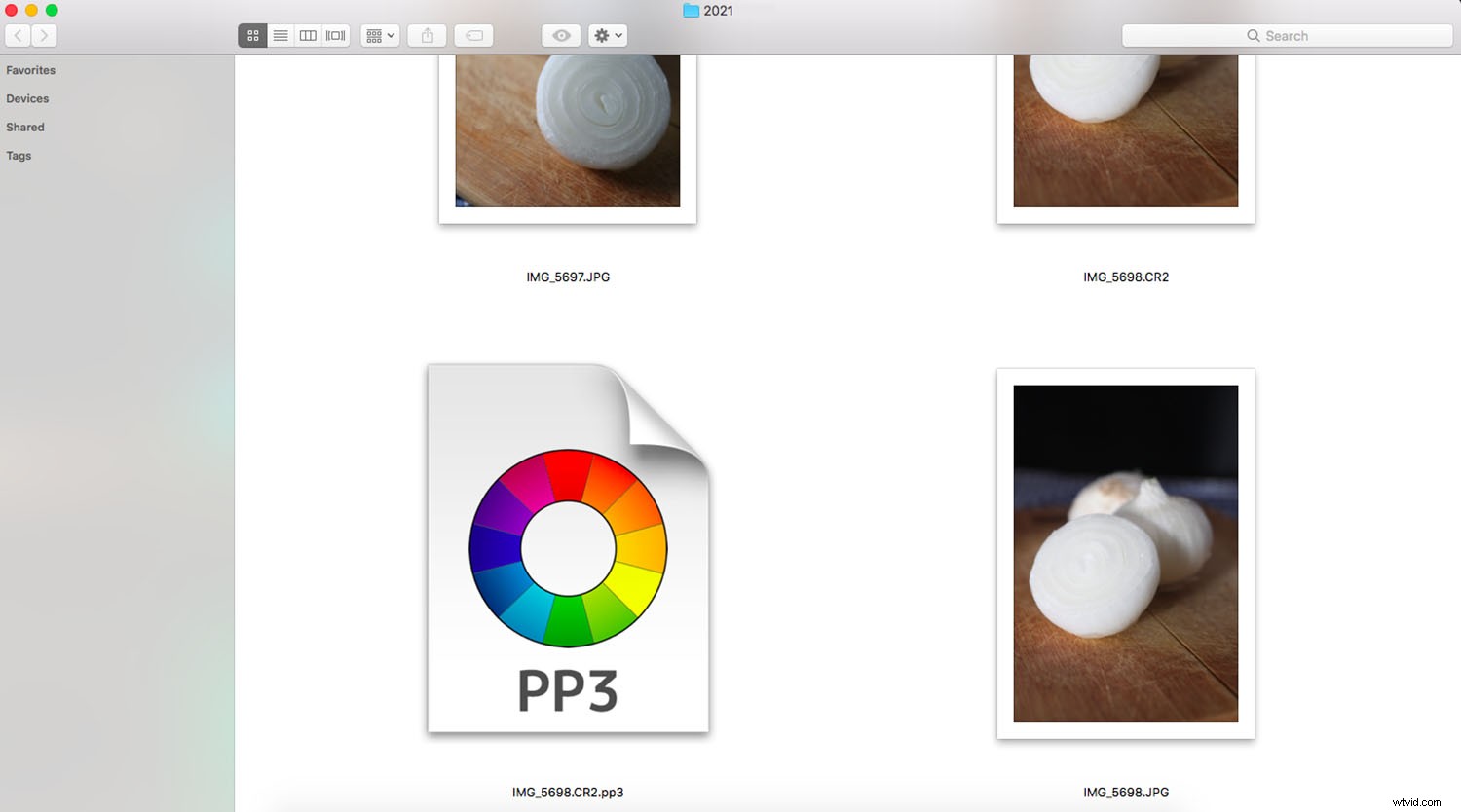
RawTherapee gebruikt een bestandsbrowser; dit betekent dat u geen bestanden hoeft te importeren, en dat u ze ook buiten het programma kunt verplaatsen en ze toch terug kunt vinden.
Bewerkingen worden opgeslagen in PP3-zijspanbestanden. Zolang je het PP3-bestand samen met de originele afbeelding kopieert, heb je altijd de bewerkingen, zelfs op een nieuwe locatie. U kunt uw foto's ook beheren met tags en beoordelingen (hetzelfde als in Lightroom).
Fotobewerking

Om uw foto's in Lightroom te bewerken, moet u ze importeren en de module Ontwikkelen openen. Hier vindt u aan de linkerkant hulpmiddelen om uw bestanden en bewerkingen te beheren, bijvoorbeeld de Navigator en het deelvenster Geschiedenis. De afbeelding wordt in het midden weergegeven en alle bewerkingen worden in realtime toegepast.
Aan de rechterkant hebt u toegang tot alle bewerkingstools, te beginnen met het basispaneel en de essentiële schuifregelaars (bijv. Contrast, Belichting, Verzadiging en Duidelijkheid). De volgende secties zijn ontworpen voor geavanceerde bewerkingen en Lightroom biedt ook verschillende tools voor gerichte aanpassingen. Als dat niet genoeg is, kun je de afbeelding altijd vanuit Lightroom naar Photoshop sturen (ervan uitgaande dat je Photoshop krijgt als onderdeel van je lidmaatschapsplan).

De RawTherapee Editor-module is verdeeld in drie panelen. Aan de linkerkant heb je Voorbeeld, Geschiedenis en Momentopnamen; in het midden heb je de afbeelding; aan de rechterkant vind je de bewerkingstools.
In RawTherapee kun je alle standaard basisbewerkingen doen en ook veel geavanceerde. Als dit niet genoeg is en je met lagen moet werken, kun je RawTherapee koppelen met Photoshop, of met GIMP als je liever bij gratis en open-source programma's blijft.
Batchbewerking
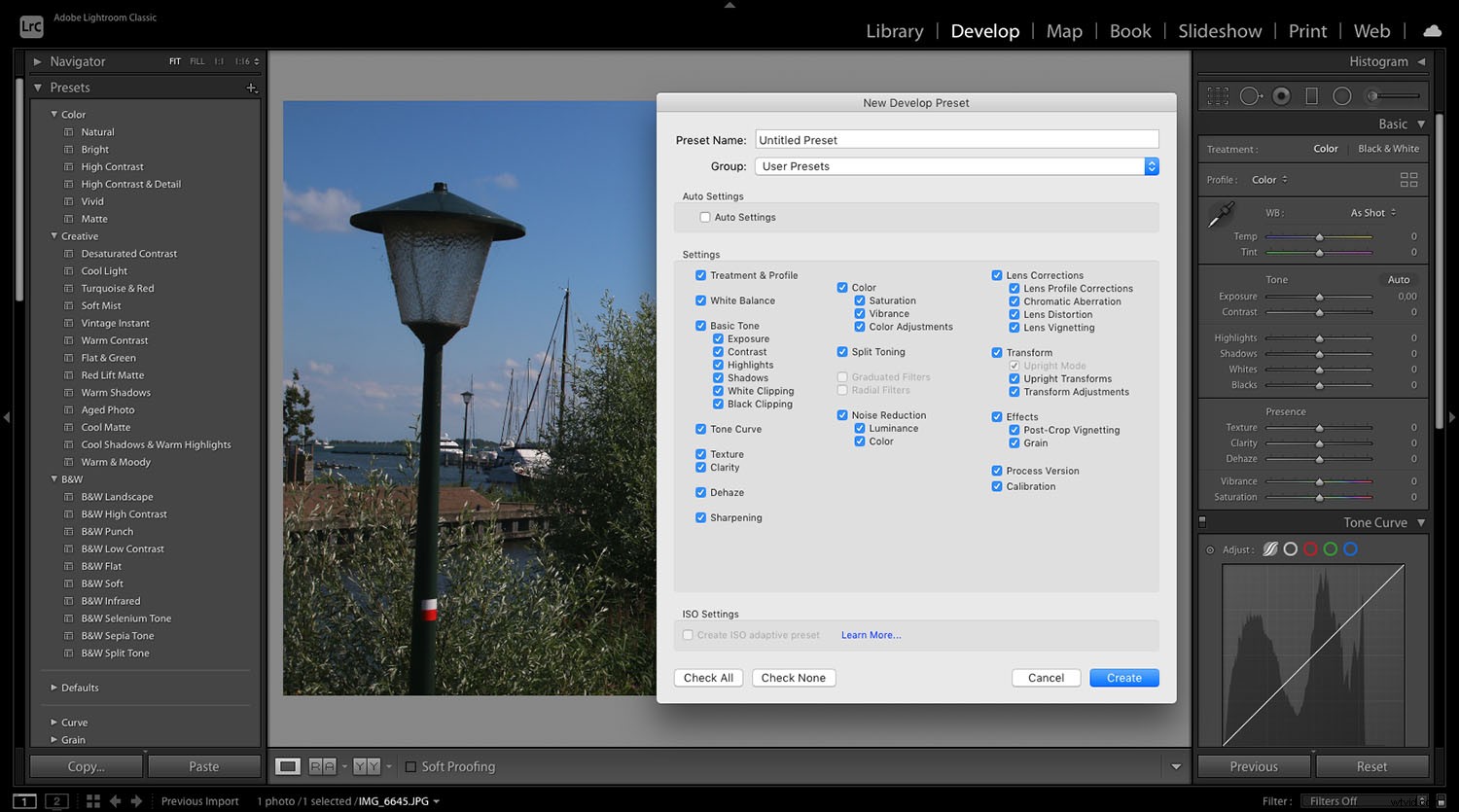
In Lightroom is batchbewerking eenvoudig. Je kunt presets gebruiken, dit zijn geautomatiseerde sets van aanpassingen, om dezelfde bewerking op meerdere afbeeldingen toe te passen, en er zijn talloze gratis en betaalde presets waaruit je kunt kiezen (of je kunt er zelf een maken). U kunt ook batchbewerkingen uitvoeren door aanpassingen van de ene foto naar andere foto's in de filmstrip te synchroniseren. Een andere keuze is om de ontwikkelinstellingen te kopiëren en plakken.
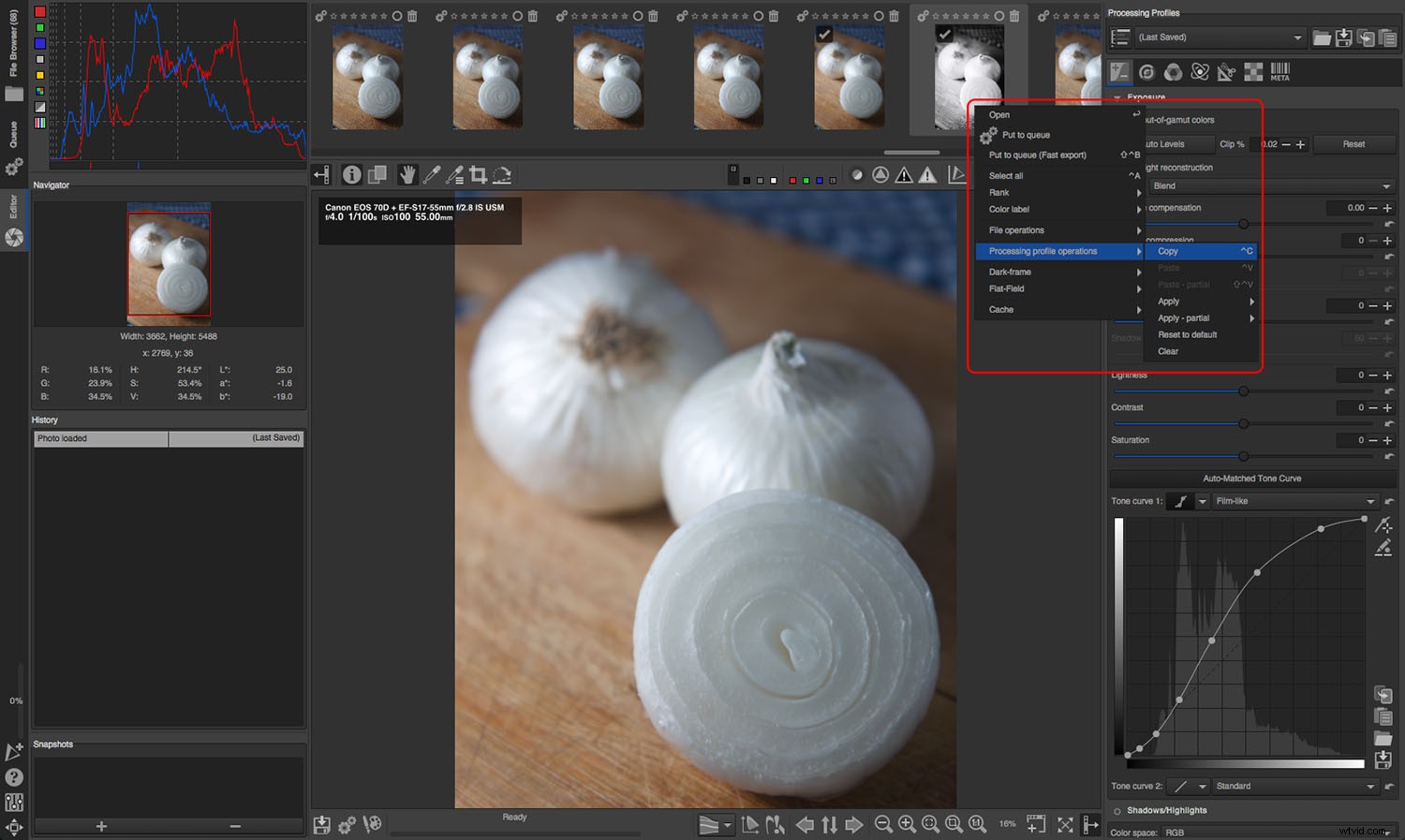
RawTherapee biedt ook batchbewerking. U kunt hetzelfde verwerkingsprofiel kopiëren en plakken op meerdere afbeeldingen in de Editor-module, of u kunt batchgewijs bewerken in de Browser-module via de batch-aanpassingsoptie.
Opslaan en exporteren
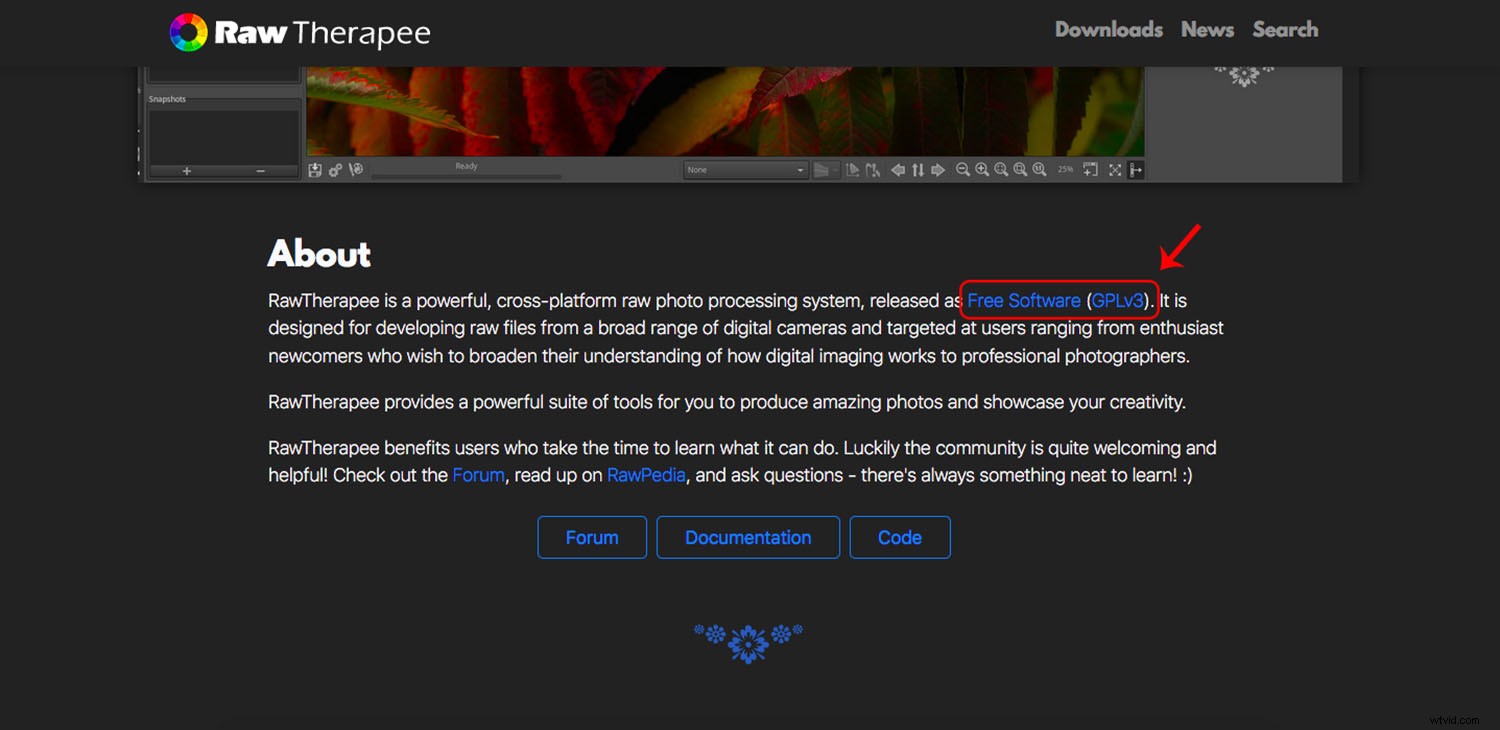
Lightroom heeft geen optie Opslaan. Om uw bewerkte foto's uit Lightroom te halen en ze op uw computer of externe harde schijf op te slaan, moet u de knop Exporteren in de module Bibliotheek gebruiken of Menu>Bewerken>Exporteren selecteren .
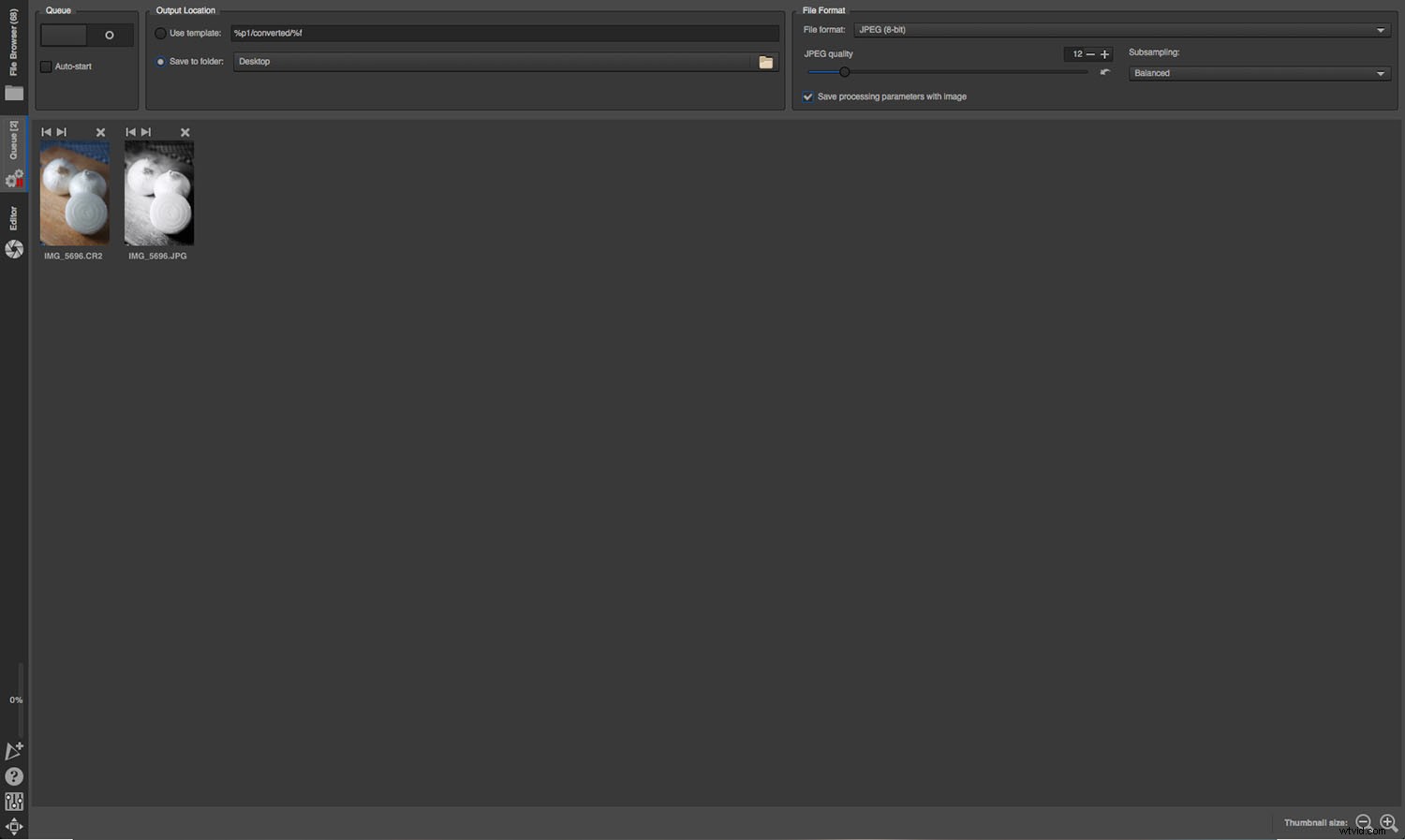
In RawTherapee heb je twee manieren om je afbeeldingen op te slaan. Als u op het pictogram van de harde schijf klikt, kunt u de afbeelding onmiddellijk opslaan (zoals u kunt doen met de Opslaan als optie in elk standaardprogramma). Dit kan echter uw CPU-bronnen "afleiden" en uw werk vertragen, en dat is waar de wachtrij van pas komt.
Als u de afbeeldingen naar de wachtrij stuurt (die u kunt openen via een tabblad aan de linkerkant), heeft u het voordeel dat u al uw afbeeldingen aan het einde kunt verwerken, zodat u optimaal gebruik kunt maken van uw tijd en de kracht van uw computer.
Kosten
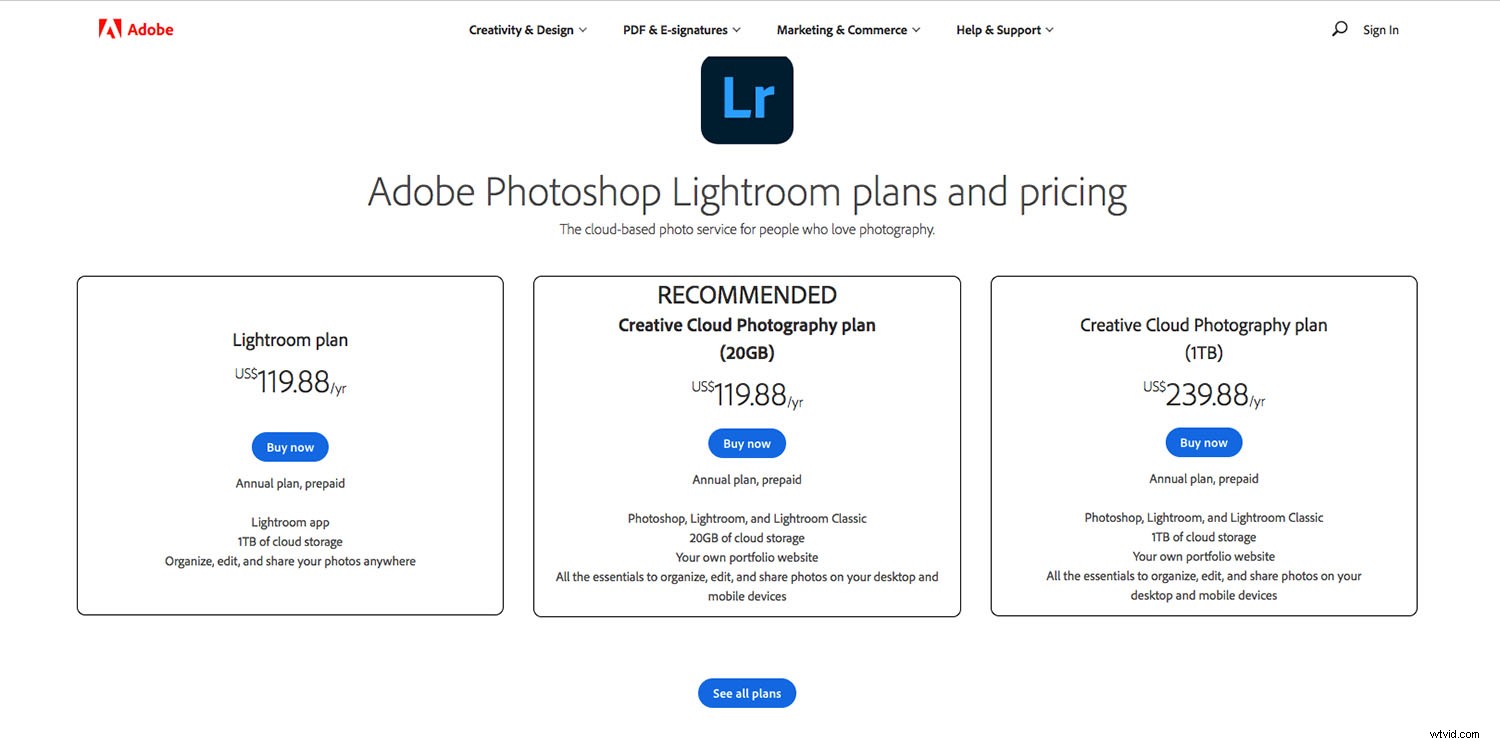
Technisch gezien kan Lightroom niet worden gekocht; je kunt alleen een lidmaatschap kopen waarmee je het kunt gebruiken. Afhankelijk van het lidmaatschapsplan en de manier waarop u betaalt (maandelijks of jaarlijks), kan de prijs variëren, hoewel deze begint bij $ 9,99 USD per maand.
Alle fotografie-abonnementen zijn inclusief Adobe Lightroom, cloudopslag (van 20 GB tot 1 TB), Adobe Spark en Adobe Portfolio. Sommige geüpgradede abonnementen bevatten mogelijk Lightroom Classic, Photoshop en andere Adobe-apps.
Met een persoonlijk lidmaatschap kun je het programma downloaden op twee computers, maar je kunt ze niet tegelijkertijd gebruiken. Telkens wanneer u Lightroom installeert, moet u ook Creative Cloud downloaden en installeren.
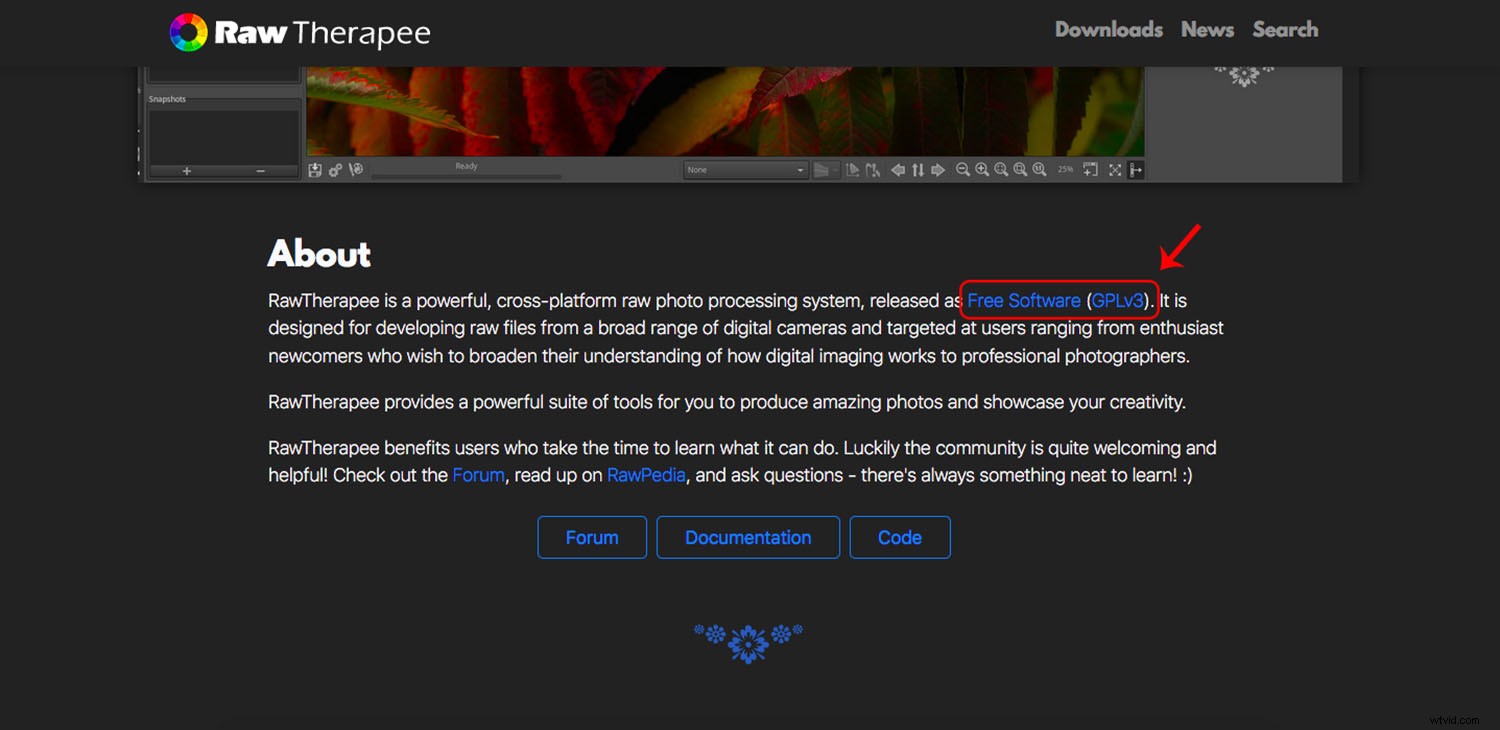
RawTherapee is helemaal gratis en je hoeft je niet eens te registreren voordat je gaat downloaden. U krijgt de volledige software, die u op zoveel computers kunt installeren en gebruiken als u wilt. Het kan ook op een draagbare harde schijf worden geïnstalleerd.
Lightroom vs RawTherapee:welk programma moet je kopen?
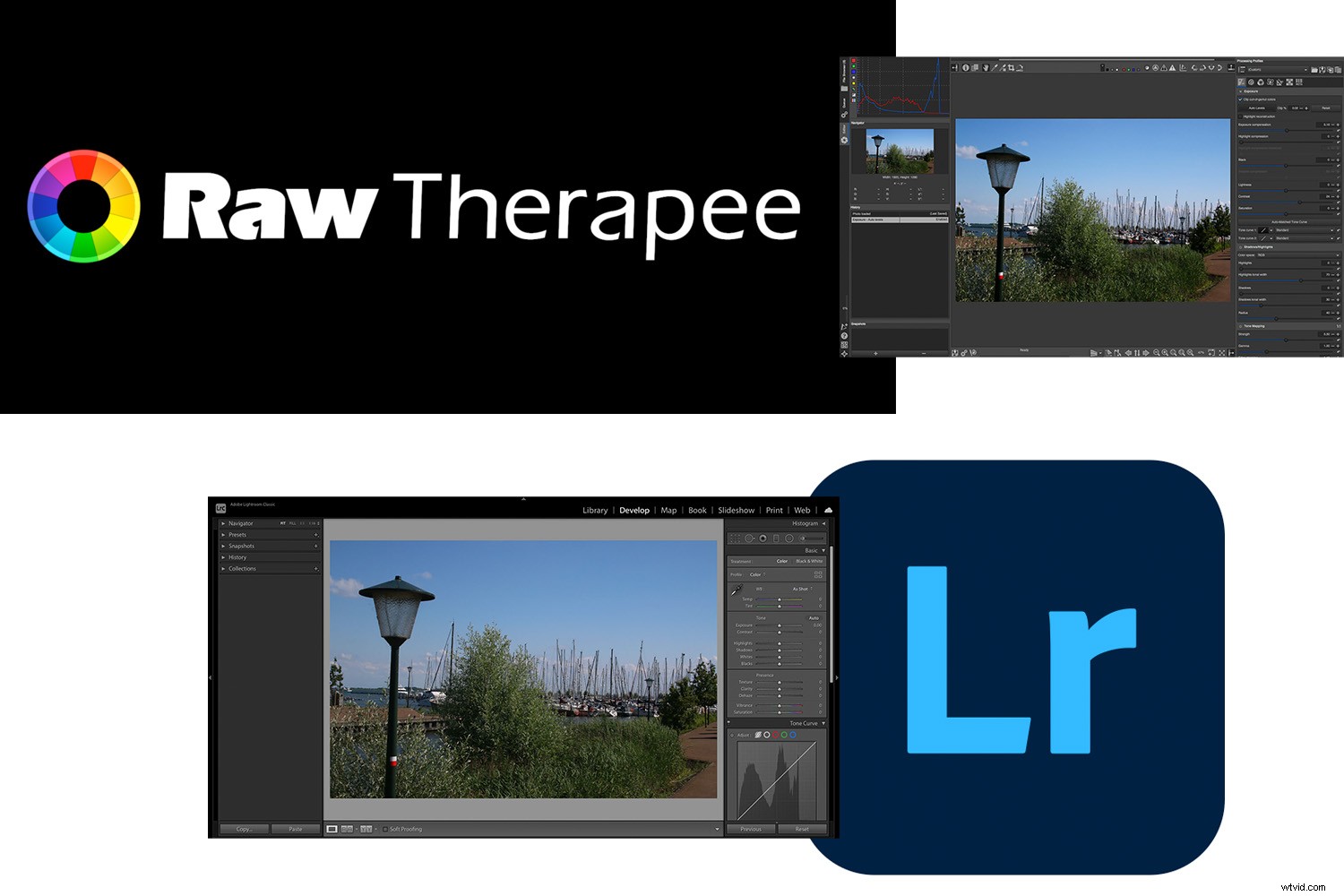
Zoals je kunt zien, zijn Lightroom en RawTherapee beide geweldig voor het verwerken van RAW-bestanden en het bewerken van afbeeldingen. De keuze tussen hen komt neer op behoeften en persoonlijke voorkeur. Ik zal enkele voorbeeldscenario's doornemen om u te helpen begrijpen:
Als u uw foto's vaak op uw telefoon bewerkt en gemakkelijk van uw mobiele apparaten naar uw computer wilt gaan, bent u beter af met Lightroom, aangezien er geen mobiele versie van RawTherapee is – maar zorg ervoor dat u Lightroom CC gebruikt, niet Lightroom Classic.
Als je een oude computer hebt of als je weinig opslagruimte hebt, moet je RawTherapee zeker gebruiken. Het is niet alleen lichter, maar je hoeft maar één app te downloaden, niet twee (zoals vereist door Adobe).
Als u van plan bent om slechts af en toe te bewerken, wilt u misschien een maandelijks bedrag vermijden. In dit geval is RawTherapee de software voor jou.
Er zijn veel dingen waar u rekening mee moet houden wanneer u kiest tussen Lightroom en RawTherapee. Hopelijk heeft dit artikel je genoeg informatie gegeven om de juiste beslissing te nemen!
Nu aan jou:
Heb je Lightroom al geprobeerd? Wat dacht je van RawTherapee? Welke had je voorkeur? Deel uw mening in de opmerkingen hieronder!
Veelgestelde vragen over Lightroom vs RawTherapee
Is Lightroom beter dan RawTherapee?Geen van beide programma's is beter dan de andere. Het zijn allebei uitstekende tools en de keuze hangt echt af van persoonlijke voorkeur, budget, enz.
Is RawTherapee een goed alternatief voor Lightroom?Ja. RawTherapee is een fantastisch programma, of je nu een beginner bent in het bewerken of je wilt overstappen van Lightroom.
Moet ik stoppen met het gebruik van Photoshop als ik overstap van Lightroom naar RawTherapee?Nee. Met de optie Huidige afbeelding bewerken in externe editor kunt u uw bestanden rechtstreeks vanuit RawTherapee naar Photoshop verzenden. Je kunt ze ook naar GIMP en andere editors sturen.
Kan ik mijn afbeeldingen van een watermerk voorzien met RawTherapee?Nee. Om je afbeeldingen van een watermerk te voorzien, moet je een ander gratis programma gebruiken, zoals Darktable.
Is er een gratis versie van Lightroom?Lightroom biedt een gratis proefperiode vóór aankoop, maar nadat de proefperiode voorbij is, moet u een Adobe-lidmaatschap kopen. Lightroom Mobile heeft een gratis versie, maar sommige functies zijn alleen beschikbaar met een betaald abonnement.
Kan ik RawTherapee gebruiken als ik niet in RAW fotografeer?Ja. RawTherapee ondersteunt niet alleen de meeste RAW-indelingen, maar ook JPEG, TIFF, PNG en andere veelvoorkomende afbeeldingsbestandstypen.
